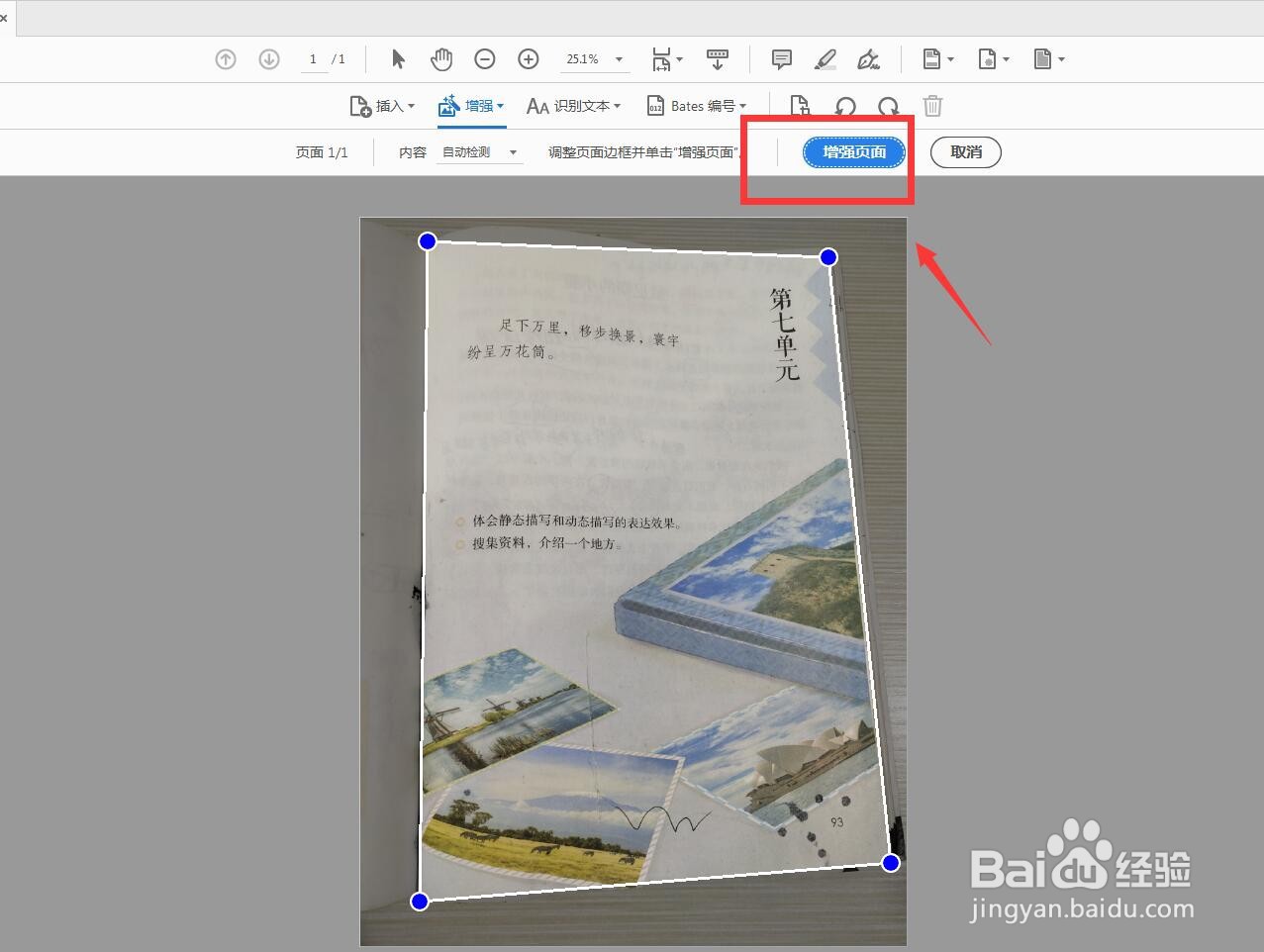Adobe Acrobat DC拍照图片怎么调整并去底色
1、我用手机拍了一张课本的图片,Adobe Acrobat DC软件中打开这张图片。
2、点击工具,选择扫描和OCR,点击属性栏的增强选项,在下方选择相机图像。
3、可以看到四个角出现了四个点,我们可以根据图片的边缘调整四个点。
4、属性栏的内容这一项,我们可以选择自动检测。
5、设置完成,点击属性栏的增强页面,等待几秒钟。
6、如果出现了底色,我们可以调整上方的增强级别滑块,向右拖动。
声明:本网站引用、摘录或转载内容仅供网站访问者交流或参考,不代表本站立场,如存在版权或非法内容,请联系站长删除,联系邮箱:site.kefu@qq.com。
阅读量:61
阅读量:25
阅读量:73
阅读量:50
阅读量:64